Autoit制作软件自动安装包
【转】制作软件自动安装,软件全自动安装包解析
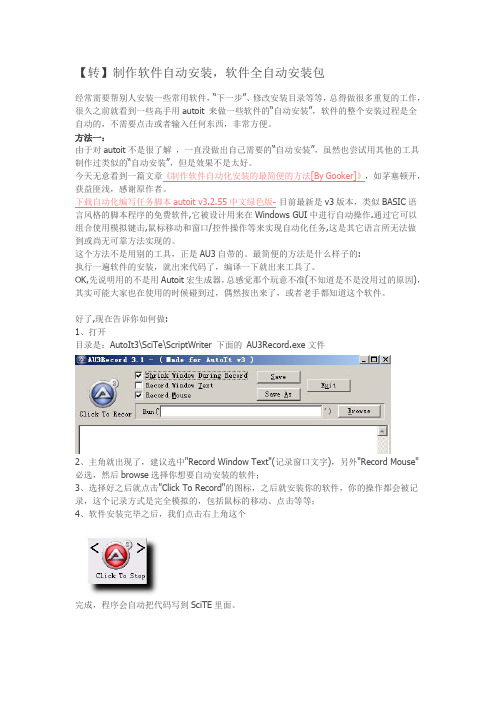
【转】制作软件自动安装,软件全自动安装包经常需要帮别人安装一些常用软件,“下一步”、修改安装目录等等,总得做很多重复的工作,很久之前就看到一些高手用autoit 来做一些软件的“自动安装”,软件的整个安装过程是全自动的,不需要点击或者输入任何东西,非常方便。
方法一:由于对autoit不是很了解,一直没做出自己需要的“自动安装”,虽然也尝试用其他的工具制作过类似的“自动安装”,但是效果不是太好。
今天无意看到一篇文章《制作软件自动化安装的最简便的方法[By Gooker]》,如茅塞顿开,获益匪浅,感谢原作者。
下载自动化编写任务脚本autoit v3.2.55中文绿色版-目前最新是v3版本,类似BASIC语言风格的脚本程序的免费软件,它被设计用来在Windows GUI中进行自动操作.通过它可以组合使用模拟键击,鼠标移动和窗口/控件操作等来实现自动化任务,这是其它语言所无法做到或尚无可靠方法实现的。
这个方法不是用别的工具,正是AU3自带的。
最简便的方法是什么样子的:执行一遍软件的安装,就出来代码了,编译一下就出来工具了。
OK,先说明用的不是用Autoit宏生成器,总感觉那个玩意不准(不知道是不是没用过的原因),其实可能大家也在使用的时候碰到过,偶然按出来了,或者老手都知道这个软件。
好了,现在告诉你如何做:1、打开目录是:AutoIt3\SciTe\ScriptWriter 下面的AU3Record.exe文件2、主角就出现了,建议选中"Record Window Text"(记录窗口文字),另外"Record Mouse"必选,然后browse选择你想要自动安装的软件;3、选择好之后就点击"Click To Record"的图标,之后就安装你的软件,你的操作都会被记录,这个记录方式是完全模拟的,包括鼠标的移动、点击等等;4、软件安装完毕之后,我们点击右上角这个完成,程序会自动把代码写到SciTE里面。
python autoit 用法
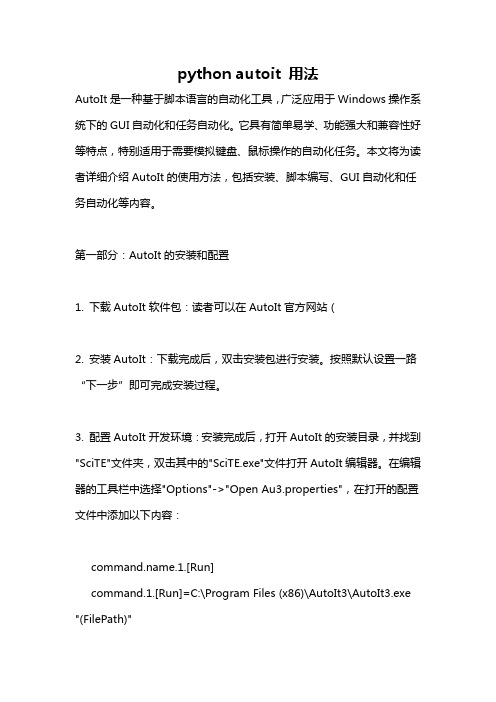
python autoit 用法AutoIt是一种基于脚本语言的自动化工具,广泛应用于Windows操作系统下的GUI自动化和任务自动化。
它具有简单易学、功能强大和兼容性好等特点,特别适用于需要模拟键盘、鼠标操作的自动化任务。
本文将为读者详细介绍AutoIt的使用方法,包括安装、脚本编写、GUI自动化和任务自动化等内容。
第一部分:AutoIt的安装和配置1. 下载AutoIt软件包:读者可以在AutoIt官方网站(2. 安装AutoIt:下载完成后,双击安装包进行安装。
按照默认设置一路“下一步”即可完成安装过程。
3. 配置AutoIt开发环境:安装完成后,打开AutoIt的安装目录,并找到"SciTE"文件夹,双击其中的"SciTE.exe"文件打开AutoIt编辑器。
在编辑器的工具栏中选择"Options"->"Open Au3.properties",在打开的配置文件中添加以下内容:.1.[Run]command.1.[Run]=C:\Program Files (x86)\AutoIt3\AutoIt3.exe "(FilePath)"这样可以在编辑器中添加一个名为"[Run]"的菜单项,方便后续运行脚本。
第二部分:AutoIt脚本编写与调试1. 新建脚本:在AutoIt编辑器中,选择"File"->"New"新建一个空白脚本。
脚本文件以".au3"为后缀名。
2. 编写脚本:使用AutoIt的脚本语法,编写需要自动化的任务。
例如,下面的示例代码用于打开记事本应用并输入一段文本:Run("notepad.exe")WinWaitActive("Untitled - Notepad")Send("Hello World!")Sleep(2000)Send("!f")Send("x")以上代码首先调用Run函数打开记事本应用,然后使用WinWaitActive函数等待记事本窗口被激活。
autoit应用实例

autoit应用实例AutoIt是一种自动化脚本语言,用于创建Windows平台上的应用程序自动化和GUI测试。
它可以模拟键盘和鼠标操作,从而实现自动化操作,提高工作效率。
下面将介绍一些AutoIt应用的实例。
1. 自动化安装程序AutoIt可以用于自动安装软件程序。
通过编写脚本,可以实现自动点击安装程序的各个按钮,自动输入安装路径和许可证密钥等信息。
这样一来,无需手动操作,即可完成软件的安装过程,节省了大量时间和精力。
2. 网络自动化AutoIt可以用于模拟用户操作网页,实现自动登录、自动填写表单、自动点击按钮等操作。
例如,可以编写脚本实现自动登录邮箱、自动发送邮件、自动下载文件等操作。
这样可以提高工作效率,减少重复性工作。
3. GUI测试AutoIt还可以用于GUI测试。
通过模拟用户的操作,可以自动化执行软件的各种功能和操作,检查软件是否正常运行,是否存在bug。
这样可以提高软件的质量和稳定性,减少人工测试的工作量。
4. 系统维护AutoIt可以用于系统维护。
例如,可以编写脚本实现自动清理临时文件、自动备份数据、自动执行系统优化等操作。
这样可以保持系统的良好性能,减少系统故障的发生。
5. 数据处理AutoIt可以用于数据处理。
通过编写脚本,可以实现自动化处理各种数据文件,例如自动提取数据、自动转换数据格式、自动分析数据等。
这样可以提高数据分析的效率和准确性。
6. 文件操作AutoIt可以用于文件操作。
例如,可以编写脚本实现自动化的文件复制、文件移动、文件重命名等操作。
这样可以简化文件操作的流程,提高文件操作的效率。
7. 窗口管理AutoIt可以用于窗口管理。
通过编写脚本,可以实现自动化的窗口最大化、窗口最小化、窗口隐藏等操作。
这样可以方便地管理多个窗口应用程序,提高工作效率。
8. 键盘和鼠标模拟AutoIt可以模拟键盘和鼠标操作。
例如,可以编写脚本实现自动化的键盘按键、鼠标点击、鼠标移动等操作。
经典-软件自动安装AU3脚本详细解说wx(1)

经典-软件自动安装AU3脚本详细解说wx(1)~~~~~~~~~~~~~~~~~~~~~~~~~~~~~~~~~~~~~~~~~~~~~~~~~~~~~~~~~~~~~~~~~~~~~~~~声明:1:为了方便装机,自己做的脚本,测试50+的机器,完美运行,分享出来大家使用,水平所限只能做到这样了,请高手多多指教。
2:所有软件为破解版,软件是安全的,并且经过NOD32+360杀毒,脚本偶尔会被报警为病毒,可以放心使用。
软件包下载后,验证下MD5值,看是否为原版~3:[经典-软件自动安装AU3脚本详细解说]分为6部分,建议全部下载.4:脚本软件包下载地址:/share/link?shareid=2294293225&uk=1144538~~~~~~~~~~~~~~~~~~~~~~~~~~~~~~~~~~~~~~~~~~~~~~~~~~~~~~~~~~~~~~~~~~~~~~~~~~~~~~介绍-(这些都是废话,可以跳过不看)AutoIt v3 是用以编写并生成具有 BASIC 语言风格的脚本程序的免费软件,它被设计用来在Windows GUI(用户界面)中进行自动操作。
通过它可以组合使用模拟键击、鼠标移动和窗口/控件操作等来实现自动化任务,而这是其它语言所无法做到或尚无可靠方法实现的(比如VBScript和SendKeys)。
AutoIt 最初是为PC(个人电脑)的“批量处理”而设计,用于对数千台PC进行(同样的)配置,不过随着v3版本的到来它也很适合用于家庭自动化和编写用以完成重复性任务的脚本。
AutoIt 可以做的事:∙运行 Windows 及 DOS 下的可执行文件∙模拟键击动作(支持大多数的键盘布局)∙模拟鼠标移动和点击动作。
∙对窗口进行移动、调整大小和其它操作。
∙直接与窗口的“控件“交互(设置/获取文字、移动、关闭,等等)∙配合剪贴板进行剪切/粘贴文本操作∙对注册表进行操作进入正题:软件自动安装脚本编写系统为YLMF9.9-GHOST-SP3,我超爱此款系统~~当然原版安装版系统更好,就是费时间~常用命令解说:#ce 注释命令,#ce后面的内容不被执行。
软件自动安装包制作(InstallRite)图文教程
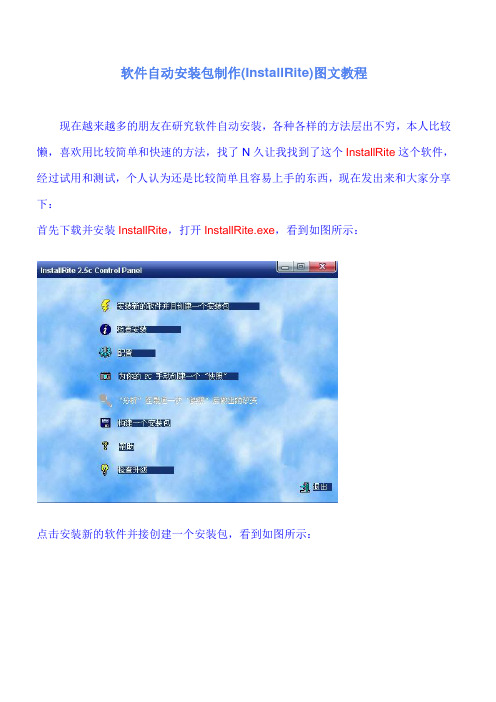
软件自动安装包制作(InstallRite)图文教程现在越来越多的朋友在研究软件自动安装,各种各样的方法层出不穷,本人比较懒,喜欢用比较简单和快速的方法,找了N久让我找到了这个InstallRite这个软件,经过试用和测试,个人认为还是比较简单且容易上手的东西,现在发出来和大家分享下:首先下载并安装InstallRite,打开InstallRite.exe,看到如图所示:点击安装新的软件并接创建一个安装包,看到如图所示:下一步:下一步:这里建议关闭所有运行着的程序,因为你在安装软件的期间如果其它软件正在硬盘些东西又或者在注册表添加东西都会被InstallRite所监听到。
这时InstallRite会自动扫描系统目录和注册表并创建一个快照,如图:扫描完毕之后选择需要安装的软件,然后点下一步进行安装,怎么安装软件就不用我说了吧!等到你需要安装的软件安装完毕之后你会看到下面的提示:直接点下一步,这时InstallRite会自动对比软件安装之前和安装之后系统的所有改变:对比完毕之后要求你输入你所安装程序的名字,输入之后点确定。
点击确定之后就会出现如下界面:这时你可以直接点击构建安装包来生成自动安装的程序,如果我们还需要进一步调整的话就先点击完成回到软件初始界面然后再点击检查安装打开如下界面:在这里你可以删除一些你不希望创建的文件,比如一些快捷方式和临时文件。
如果你的其它程序正在处于运行状态也会被InstallRite监听,如杀毒软件,QQ等等。
所以我们将一些自己觉得没必要的文件删除掉尽量减少文件的大小。
清理完毕之后直接关闭窗口再打开InstallRite初始界面,现在可以点击初始界面里的构建一个安装包了:选中我们刚才安装的软件之后直接点击确定然后保存。
当点击保存之后就会出现如下窗口:这时我们基本选中静默安装和就算需要也不重新启动这两项选项就可以了,确定。
InstallRite开始打包打包完毕:一个全新的自动安装程序报就这样完成了。
软件自动安装包制作(InstallRite)图文教程
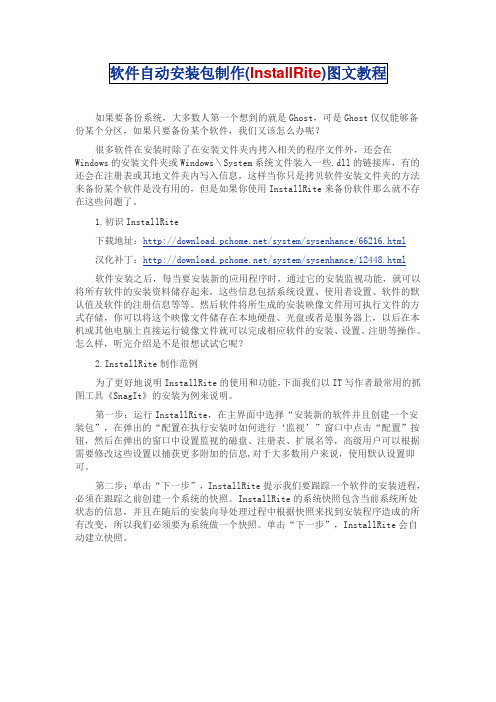
软件自动安装包制作(InstallRite)图文教程如果要备份系统,大多数人第一个想到的就是Ghost,可是Ghost仅仅能够备份某个分区,如果只要备份某个软件,我们又该怎么办呢?很多软件在安装时除了在安装文件夹内拷入相关的程序文件外,还会在Windows的安装文件夹或Windows\System系统文件装入一些.dll的链接库,有的还会在注册表或其地文件夹内写入信息,这样当你只是拷贝软件安装文件夹的方法来备份某个软件是没有用的,但是如果你使用InstallRite来备份软件那么就不存在这些问题了。
1.初识InstallRite下载地址:/system/sysenhance/66216.html汉化补丁:/system/sysenhance/12448.html软件安装之后,每当要安装新的应用程序时,通过它的安装监视功能,就可以将所有软件的安装资料储存起来,这些信息包括系统设置、使用者设置、软件的默认值及软件的注册信息等等。
然后软件将所生成的安装映像文件用可执行文件的方式存储,你可以将这个映像文件储存在本地硬盘、光盘或者是服务器上,以后在本机或其他电脑上直接运行镜像文件就可以完成相应软件的安装、设置、注册等操作。
怎么样,听完介绍是不是很想试试它呢?2.InstallRite制作范例为了更好地说明InstallRite的使用和功能,下面我们以IT写作者最常用的抓图工具《SnagIt》的安装为例来说明。
第一步:运行InstallRite,在主界面中选择“安装新的软件并且创建一个安装包”,在弹出的“配置在执行安装时如何进行‘监视’”窗口中点击“配置”按钮,然后在弹出的窗口中设置监视的磁盘、注册表、扩展名等,高级用户可以根据需要修改这些设置以捕获更多附加的信息,对于大多数用户来说,使用默认设置即可。
第二步:单击“下一步”,InstallRite提示我们要跟踪一个软件的安装进程,必须在跟踪之前创建一个系统的快照。
AU3脚本软件自动安装

WinWaitActive("一键GHOST安装程序", "立即运行一键GHOST") ;--------激活目标窗口--------
ControlCommand("一键GHOST安装程序", "立即运行一键GHOST","Button32","UnCheck", "") ;--------选空目标按钮--------
ControlCommand(" 360安全卫士7.5.0.2001安装", "正在完成"360安全卫士"安装向导","Button4","UnCheck", "") ;--------选空目标按钮--------
ControlCommand(" 360安全卫士7.5.0.2001安装", "正在完成"360安全卫士"安装向导","Button2","Check", "") ;--------选中目标按钮--------
Sleep(1000)
WinWaitActive("Avira AntiVir Personal - Free Antivirus", "欢迎使用") ;--------激活目标窗口--------
ControlCommand("Avira AntiVir Personal - Free Antivirus", "欢迎使用","Button2","Check", "") ;--------选中目标按钮--------
autoitlibrary用法

autoitlibrary用法AutoItLibrary用法详解1. 概述AutoItLibrary是一种用于自动化测试的关键字驱动的测试工具,基于AutoIt编写而成。
它提供了丰富的关键字,可以与Robot Framework结合使用,方便编写和执行自动化测试脚本。
2. 安装和配置安装AutoItLibrary之前,需要确保你的系统已经安装了AutoIt并配置好了相关环境变量。
AutoIt安装和配置1.前往AutoIt官网下载最新的AutoIt安装包(2.执行安装包,按照向导进行安装。
3.配置环境变量,将AutoIt的安装目录添加到系统的Path变量中。
安装AutoItLibrary1.使用pip安装AutoItLibrary:pip installrobotframework-autoitlibrary2.确认安装成功执行命令robot --version,如果能够正确显示版本号,则表示安装成功。
3. 关键字的使用AutoItLibrary提供了一系列的关键字,用于操作Windows桌面应用程序。
下面是一些常用的关键字及其用法示例:Run AutoIt Script执行AutoIt脚本文件。
示例:*** Test Cases ***Run AutoIt Script ExampleRun AutoIt Script path/to/Win Exist检查指定的窗口是否存在。
示例:*** Test Cases ***Check Window Existence Example${exist} Win Exist CalculatorShould Be True ${exist} Window 'Calculator' ex ists.Win Wait等待指定的窗口出现。
示例:*** Test Cases ***Wait For Window ExampleWin Wait CalculatorWin Close关闭指定窗口。
- 1、下载文档前请自行甄别文档内容的完整性,平台不提供额外的编辑、内容补充、找答案等附加服务。
- 2、"仅部分预览"的文档,不可在线预览部分如存在完整性等问题,可反馈申请退款(可完整预览的文档不适用该条件!)。
- 3、如文档侵犯您的权益,请联系客服反馈,我们会尽快为您处理(人工客服工作时间:9:00-18:30)。
经常需要帮别人安装一些常用软件,“下一步”、修改安装目录等等,总得做很多重复的工作,很久之前就看到一些高手用autoit 来做一些软件的“自动安装”,软件的整个安装过程是全自动的,不需要点击或者输入任何东西,非常方便。
方法一:由于对autoit不是很了解,一直没做出自己需要的“自动安装”,虽然也尝试用其他的工具制作过类似的“自动安装”,但是效果不是太好。
今天无意看到一篇文章《制作软件自动化安装的最简便的方法[By Gooker]》,如茅塞顿开,获益匪浅,感谢原作者。
下载自动化编写任务脚本autoit v3.2.55中文绿色版-目前最新是v3版本,类似BASIC语言风格的脚本程序的免费软件,它被设计用来在Windows GUI中进行自动操作.通过它可以组合使用模拟键击,鼠标移动和窗口/控件操作等来实现自动化任务,这是其它语言所无法做到或尚无可靠方法实现的。
这个方法不是用别的工具,正是AU3自带的。
最简便的方法是什么样子的:执行一遍软件的安装,就出来代码了,编译一下就出来工具了。
OK,先说明用的不是用Autoit宏生成器,总感觉那个玩意不准(不知道是不是没用过的原因),其实可能大家也在使用的时候碰到过,偶然按出来了,或者老手都知道这个软件。
好了,现在告诉你如何做:1、打开目录是:AutoIt3\SciTe\ScriptWriter 下面的 AU3Record.exe文件2、主角就出现了,建议选中"Record Window Text"(记录窗口文字),另外"Record Mouse"必选,然后browse选择你想要自动安装的软件;3、选择好之后就点击"Click To Record"的图标,之后就安装你的软件,你的操作都会被记录,这个记录方式是完全模拟的,包括鼠标的移动、点击等等;4、软件安装完毕之后,我们点击右上角这个完成,程序会自动把代码写到SciTE里面。
选择“Save As”保存到指定的目录下.au3 5、将.au3脚本文件编译成.exe可执行程序大功告成!实战开始——录制完安装过程,将.au3转换为.exe可执行程序时发现了两个小问题,转换报错,提示line 6第六行出现错误,用记事本打开.au3文件查看,发现WinWait("迅雷5 安装","迅雷5.9.23.1488 信") 被自动分成了两行,所以无法转换,需要删除后面的空格,将它成为一行即可。
像这样:WinWait("迅雷5 安装","迅雷5.9.23.1488 信")If Not WinActive("迅雷5 安装","迅雷5.9.23.1488 信") Then WinActivate("迅雷5 安装","迅雷5.9.23.1488 信")WinWaitActive("迅雷5 安装","迅雷5.9.23.1488 信")提醒一下啊:所有被分行的语句,都必须删除空格变为一行,否则转换报错。
Run('F:\新建文件夹 (3)\soft\thunder5\Thunder5.9.23.1488.exe')这个是软件安装的绝对路径,在实际使用中要改成相对路径,否则在移动原安装文件后,会无法使用录制的“自动安装”。
Run('Thunder5.9.23.1488.exe')这样就是相对路径了。
方法二:InstallRite打造绿软和备份软件的利器:对于经常需要反复安装软件的朋友们来说,最麻烦的莫过于反复安装软件时那长时间的等待,而InstallRite可以节省您花在这方面的时间。
使用过Ghost等软件的朋友们一定对InstallRite的功能不陌生:Ghost能帮您将整个操作系统及所有已安装的应用程序做一个映像文件,而InstallRite则是针对目前安装在电脑上的某个应用程序做一个映像文件,更加“专一”。
在您安装完InstallRite后,每次当您要安装新的应用程序时,InstallRite都会启动安装监视功能,帮您将所有软件的安装资料储存起来,这些信息包括系统设置、使用者设置及软件的默认值等等。
InstallRite所产生的安装映像文件用可执行文件的方式存储,所以无论您将这个映像文件储存在本地硬盘、光盘还是服务器上,都能正常执行还原程序。
详细教程:/blog/static/48551758200793023945585/方法三:业成电脑公司《软件自动安装生成器》——以千千静听为例说明1、将欲安装的程序和软件自动安装生成器放在同一文件夹内,运行软件自动安装生成器,在出现的窗口中选择千千静听安装程序,点【打开】出现千千静听的开始安装界面,按F11激活生成器设置窗口。
2、点击 Click ,将内容栏中对应的进行下一步的左侧【控制ID】中的Button2拖到它右边的ID输入框,点击按钮【→】,在上方的框内会出现“CK;Button2,left”符号,然后再点击【确定】,生成器就会自动模拟鼠标点击千千静听安装窗口的【开始(S)】按钮,使安装程序进入到下一步。
3、再按F11重新激活生成器设置窗口,控制中的Click的Button2不变,继续点击按钮【→】,和【确定】,生成器继续自动模拟鼠标点击千千静听安装窗口的按钮,使安装程序往下进行。
4、仿此步骤,继续下步的安装程序。
5、进行到“目标文件夹”栏,若要改变安装目录,需要先点击 SetText ,将将左上角【控制ID】中的Edit1拖到它右边的ID输入框,在内容框里输入新的安装路径,再点击按钮【→】,然后,再对Click进行控制设置。
(注意:路径改变设置必须在Click控制设置之前)。
6、如果不想安装完立即运行千千静听程序,可以点击Command ,将“立即运行千千静听”对应的控制Button1拖到它右边的ID输入框,在选项中选择“选空”,点击【→】;如果不想安装“百度搜霸”,就点击Command ,将”安装免费附赠的“百度超级搜霸”对应的Button3拖到它右边的ID输入框,在选项中选择“选空”,点击【→】进行设定。
7、最后点击Click,将左上角【控制ID】中的“完成”对应的Button14拖至它右边的ID输入框,点击按钮【→】,再点击【确定】到此安装程序完成。
8、最后,按F11激活生成器设置窗口,点击【完成】,出现询问是否生成自动安装文件时选“是”,就在千千静听安装程序的同一目录里自动生成一个AuSetup.exe的安装文件。
运行这个安装文件就可以自动安装软件了。
方法四:龙帝国软件自动安装器——利用MsCode脚本编译器可以编制软件自动安装器的脚本,从而生成自动安装软件的程序,很方便地自动安装软件。
下面以以腾讯QQ为例进行说明软件自动安装生成器的生成过程。
1.新建分类点击“新建分类”,在弹出的对话框中输入分类名称“网络工具”,点击“确认输入”,新建一个分类[upload=2]2、录制新脚本点击“录制新脚本”,输入软件名称,选择欲安装的软件。
确定后出现脚本录制程序和安装程序开始录制新脚本。
先把鼠标移到下一步这个按钮上(注意:不是点击这个按钮,而是只放在上面),然后按Home键获取该控件的信息。
然后点击“单击控件”,编译器就会自动执行你的命令,进入到下一步。
如此重复,就完成了整个安装程序的脚本。
(如果你想要更改安装路径,那么就先把鼠标移到安装路径所在的那个编辑框前按Home键获取该控件的信息。
然后点击更改控件内容,在弹出的输入框里输入新的安装路径,点击确认输入,编译器就会自动记录该步骤并执行你的命令。
)最后如果安装结束点击下一步封装脚本3、生成软件自动安装器封装脚本完成后,点击“编译独立安装器”,生成软件自动安装器。
生成的软件自动安装器如图,运行安装器就可以自动安装软件了。
下载:业成电脑公司《软件自动安装生成器》+MsCode脚本编译器方法五:Almeza MultiSet Pro是一个自动化程序安装器,在你安装OS以后往往需要安装很多软件,本软件可以简化你的安装不需要编写程序,用这个程序可以你从安装程序的日常工作当中解放出来。
不需要编程。
MultiSet 软件将为你自动地安装所有需要的程序,处理注册数据等等。
启动MultiSet,在程序左侧窗格中是欲自动安装的软件的类别,默认情况下列出了3个,右侧窗格中是程序列表,默认情况下仅有1个例子。
为符合使用习惯,首先将左侧窗格中的“Multimedia ”修改为“多媒体工具”、“Internet”修改为“网络工具”、“Utilities”修改为“系统工具”,方法是在相应的选项上单击右键,选择“重命名”。
最后再在右侧窗格中的例子上右键单击,选择“删除”。
这样,程序就好比是一张白纸了,用户可以在其上画最美最真的画。
小提示:因为软件种类繁多,为了方便以后安装管理,应该分门别类为应用软件建立分类。
在“类别”标签上右键单击,选择“新类别”,在弹出的对话框中命名类别即可。
软件自动安装的原理:MultiSet之所以能实现软件的自动安装,就好比是“录像→放映”,首先录制一款软件的安装过程,待下次安装同一款软件时就会采用“回放”的方式,从而避免用户与计算机交互,输入用户名、序列号和点击下一步的麻烦,实现软件的全自动安装。
利用“服务”、“制作磁盘”,可以实现软件自动安装包任意拷贝、刻盘使用。
汉化版:/user/yxx163/file/3434080。
